GIMP Photo Editor je šíleně populární open source nástroj pro úpravu obrázků pro Linux. Je to multiplatformní podporovaný software, který podporuje různé systémy jako Windows, Linux, Mac OS X a tak dále. Uživatelé mohou snadno dokončit práci s tímto bezplatným softwarem. poskytuje sadu pokročilých nástrojů, takže vědci, fotografové a designéři mohou úkoly hladce plnit. Zlepšuje také produktivitu. Umělci mají svobodu a flexibilitu převádět obrazy do zcela nových mistrovských děl. V tomto tutoriálu budu sdílet kroky nebo metody, jak nainstalovat tento skvělý software na Ubuntu Linux, protože tato stránka se zabývá pouze Ubuntu. Ale samozřejmě uvidíme důležité funkce rychle.
Funkce editoru fotografií GIMP
Jako výkonný multiplatformní editor obrázků má spoustu důležitých funkcí. Některé z těchto funkcí jsou uvedeny níže:
- Vytváření jedinečných uměleckých děl :Usnadnil proces vytváření jedinečných uměleckých děl pro umělce tím, že poskytuje flexibilitu pro úpravu obrázků.
- Přizpůsobitelné rozhraní :GIMP umožňuje uživatelům upravovat a měnit pohled, který se jim líbí. Můžete změnit velikost i barvu ikon. Zde si také můžete prohlédnout náhled libovolného uměleckého díla v režimu celé obrazovky. Můžete také upravit své umělecké dílo.
- Užitečné pro prvky grafického designu :GIMP umožňuje návrhářům vytvářet ikony a prvky grafického designu.
- Flexibilita pro programování :GIMP je flexibilní s různými programovacími jazyky, jako je Python, Perl a Scheme a tak dále. GIMP je vynikající framework pro úpravu naskriptovaného obrázku, podporuje C++, C a mnoho dalších jazyků.
- Vylepšení fotografií a digitální retuš :GIMP může snadno odstranit nedokonalosti digitálních fotografií. Je to výkonný nástroj pro retušování fotografií, který dokáže z fotografií vymazat nepotřebné detaily.
Podívejte se na nejdůležitější verze GIMPu 2.10.4 zde.
Jak nainstalovat GIMP Photo Editor
Zde vám ukážu všechny možné způsoby, jak nainstalovat nejnovější GIMP v Ubuntu Linux. Tento tutoriál je určen pro začátečníky.
Metoda 1 – pomocí PPA v linuxových distribucích založených na Ubuntu
Existuje neoficiální PPA, kterou můžete použít k instalaci nejnovějšího editoru fotografií GIMP na Ubuntu a linuxové distribuce založené na Ubuntu, ale nezapomeňte, že tato PPA je testována pouze 17.10 a 18.04. Takže to nemusí fungovat dobře na 16.10 a starší verzi. Kromě toho před instalací v2.10 odstraňte další staré verze GIMPu. Nyní spusťte následující příkaz jeden po druhém:
sudo add-apt-repository ppa:otto-kesselgulasch/gimp sudo apt update sudo apt install gimp
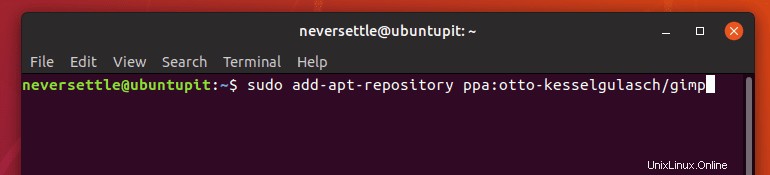
Všimněte si, že apt update příkaz nemusí být vyžadován, pokud systém po přidání PPA automaticky obnovuje mezipaměť úložiště softwaru.
Metoda 2 – Instalace pomocí Flatpak
Před instalací GIMPu musíte ve svém systému povolit podporu Flatpak. Spusťte následující příkaz:
sudo add-apt-repository ppa:alexlarsson/flatpak sudo apt update sudo apt install flatpak
Nyní je čas nainstalovat.
flatpak install https://flathub.org/repo/appstream/org.gimp.GIMP.flatpakref
Pokud tuto ikonu aplikace v nabídce nenajdete, spusťte níže uvedený příkaz:
flatpak run org.gimp.GIMP
Metoda 3 – Instalace ze zdrojového kódu
Vždy jej můžete nainstalovat z oficiálního zdrojového kódu. V případě, že nevíte, jak použít zdrojový kód pro instalaci softwaru v Linuxu, postupujte podle tohoto návodu. Stačí si stáhnout zdrojový kód z níže uvedeného odkazu:
Metoda 4 – Instalovat jako Snap
Snap je univerzální softwarový balíček pro instalaci softwaru napříč distribucemi. GIMP poskytuje oficiální úložiště pro balíček snap. Můžete jej vyhledat jako balíček snap v softwarovém centru Ubuntu nebo jednoduše zadat níže uvedený příkaz:
sudo snap install --edge gimp
Jak odebrat GIMP Photo Editor
Pokud se vám tento software nelíbí nebo jej chcete odstranit, spusťte níže uvedený příkaz:
sudo apt-get autoremove gimp gimp-plugin-registry
Nebo se můžete také vrátit zpět k dřívější verzi GIMPu 2.8.22, pokud nebyl odinstalován ze systému. Spusťte následující příkaz:
sudo apt-get install ppa-purge sudo ppa-purge ppa:otto-kesselgulasch/gimp
Je považován za nejlepší alternativu Adobe Photoshop. Je to nejoblíbenější software pro úpravu obrázků v Linuxu. Svou produktivitu můžete zlepšit pomocí vysoce kvalitních nástrojů, které nabízí. Je zde tolik možností přizpůsobení a s pomocí toho můžete snadno dokončit svůj úkol. Pokud jste designér nebo fotograf, GIMP je tu, aby vám pomohl se všemi nezbytnými nástroji, které potřebujete k vytvoření jedinečných obrázků. Nejlepší na tom je, že tento software můžete používat na jakémkoli operačním systému a je zcela zdarma.
Poznámka:Zde uvedené funkce nejsou všezahrnující. Uvedené funkce jsou sestaveny buď z jejich příslušných oficiálních webových stránek, nebo z mé osobní zkušenosti s jejich používáním.